Tutorial membuat Laut & matahari
Posted on 1:04 AM by Free-DownloadTVSeries
Hai guys...

ketemu lagi di tutorial kali ini , saya membuat Animasi Laut beserta matahari nya ,dengan menggunakan Daylight.terkadang kita membuat sebuah animasi ,dan membutuhkan pemandangan di laut misalnya ,atau membutuhkan pencahayaan matahari dan animasi matahari nya , di bawah ini hasil render nya bisa teman-teman lihat.
--------------------------------------------------------------------------------------
Hasil Akhir
1. Create => Plane , atur lah scala plane tersebut sesuai keinginan,dan pastikan segment nya lumayan banyak , jika scala plane length : 150 , width : 150 , maka segment nya kira-kira 100 , 100.
2. selanjutnya klik kanan pada plane , lalu Convert To: Convert To Editable Poly.
3. pada opsi kanan , pilih Modify , dan pada Modifier list, cari lah Vol.Select , jika sudah atur settinganya seperti di bawah ini
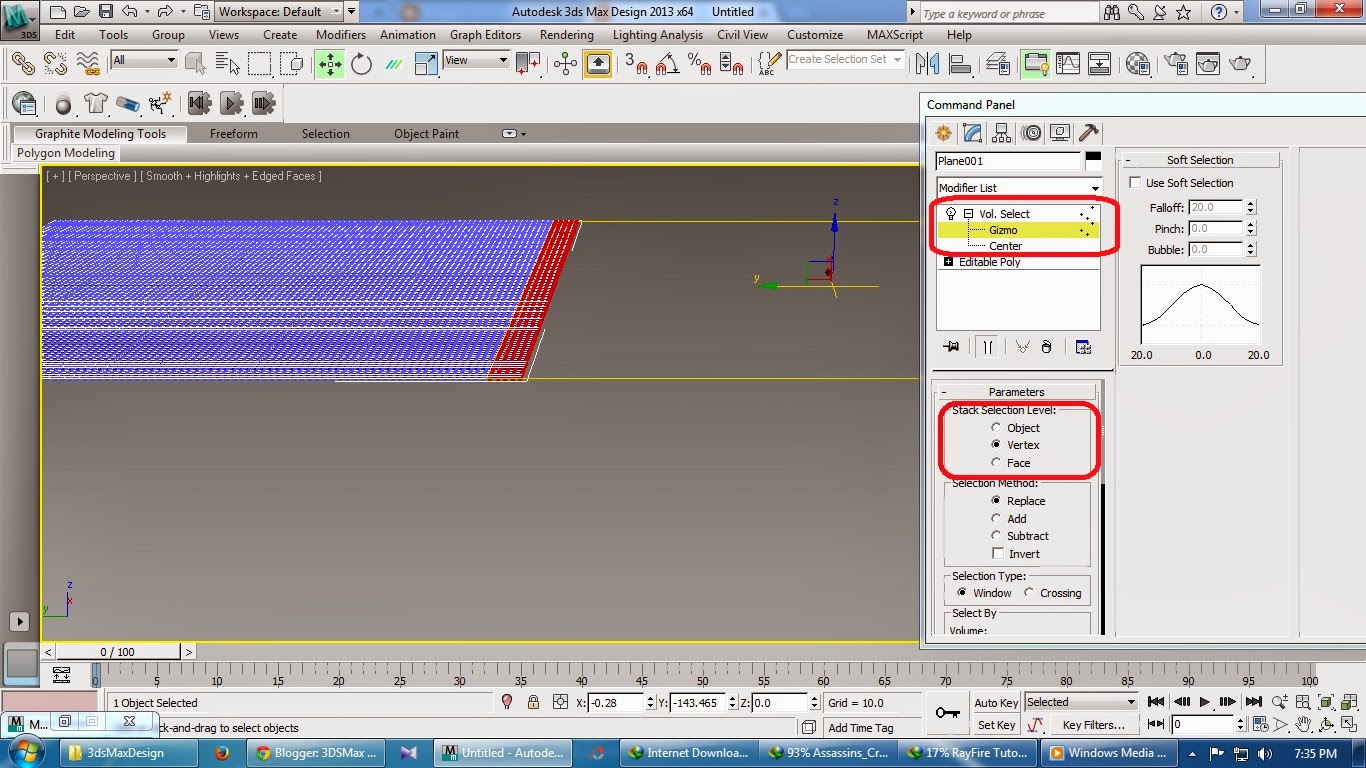
jika sudah di atur seperti ini , perhatikan pada soft selection , centang pada soft selection , lalu beri nilai pada fallOff , kira-kira 100
4. jika sudah , maka akan muncul pelangi pada plane , sekarang kembali ke modifier list,cari "Wave" ,dan atur lah pada parameters nya ,
Amplitude 1 : 2.0 (bisa sesuaikan sendiri)
Amplitude 2 : 2.0 (bisa sesuaikan sendiri)
Wave Length : 50
Phase : 0.0 (nanti akan di tambah)
Decay : 0.0
nah jika sudah , sekarang aktifkan Auto key , dan seret scroll key nya ke 100 atau max set key yang anda atur, lalu pada Parameters wave tadi , pada Phase isi kan 3.0 atau lebih (semakin besar angka,semakin cepat gerakan air nanti nya) jadi karna ini laut,saya saran kan lebih baik tidak terlalu besar angka yang di isi,kecuali anda membuat laut saat badai :D :D.
jika bingung,lihatlah contoh gambar di bawah ini
nah,sekarang anda sudah setengah jalan , saat nya memasukan material , camera,dan matahari nya. karna tutorial nya,sedikit susah di jelaskan dengan tulisan,lebih baik teman-teman langsung saja ,ke video tutorialnya yang sudah saya buat di bawah ini.
selamat mencoba,semoga bermanfaat, jika ada yang masih bingung,bisa bertanya di kolom komentar.
Ada baiknya teman-teman KESINI terlebih dahulu ,dan sedikit mempelajari Hotkeys yang sering saya pakai di 3ds Max .
KLIK GAMBAR DI BAWAH UNTUK MELIHAT VIDEO TUTORIAL
(Click the image below to watch the video tutorial)
--------------------------------------------------------------------------------------
--------------------------------------------------------------------------------------
Subscribe to:
Post Comments (Atom)









0 comments:
Post a Comment
berkomentarlah dengan sopan , disini tempat nya kita saling berbagi pengetahuan,bukan tempatnya saling menggurui.